win10设备管理器没有音频 win10找不到音频输出设备的解决方法
更新时间:2023-09-20 11:56:08作者:jiang
win10设备管理器没有音频,在使用Win10电脑或笔记本时,有时可能会遇到设备管理器中没有音频或无法找到音频输出设备的问题,这会导致我们无法正常听到声音,给我们的使用体验带来困扰。幸运的是这个问题是可以解决的。本文将为大家介绍一些解决方法,帮助大家轻松解决Win10设备管理器中缺少音频或无法找到音频输出设备的困扰,让我们能够继续享受高质量的音频体验。
方法如下:
1.Win+R组合键(开始菜单-运行)
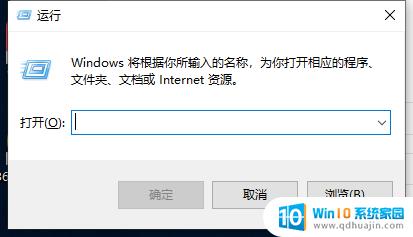
2.输入regedit
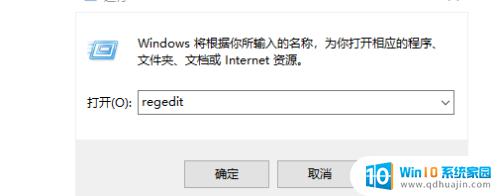
3.进入注册表后依次点进HKEY_LOCAL_MACHINE\SYSTEM\CurrentControlSet\Control\Class\{4D36E96C-E325-11CE-BFC1-08002BE10318},在右边找到UpperFilters。右键点击删除,退出注册表
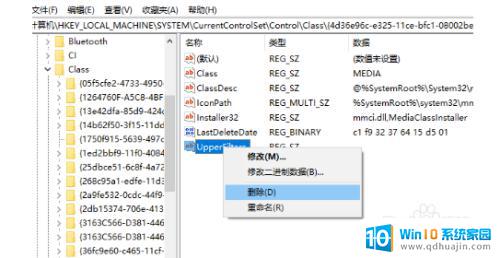
4.进入设备管理器,点开“声音”项,把带有感叹号的声音设备都卸载且删除驱动
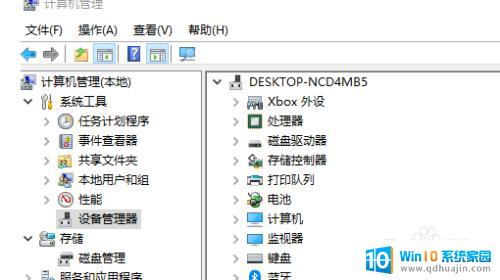
5.点击左上角的“操作”,选择“扫描检测硬件改动”,再刷新一下

以上便是win10设备管理器没有音频的全部内容,如果你遇到这种情况,你可以参考以上步骤来解决问题,操作简单快速,一步到位。





